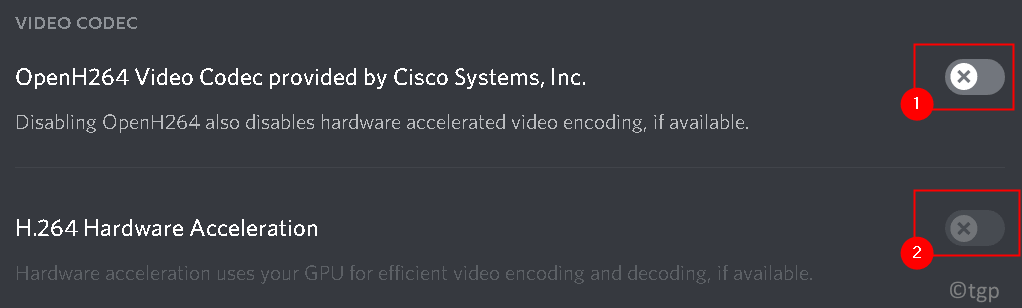Steam to jedna z najpopularniejszych aplikacji do gier, która pozwala robić znacznie więcej niż tylko grać w gry, na przykład możesz nawet tworzyć gry i dyskutować w społeczności Steam. Podczas gdy niektóre gry są darmowe, wiele zaawansowanych gier ma swoją cenę. Aby jednak być częścią społeczności Steam, a następnie grać w gry, tworzyć lub dyskutować, musisz mieć konto Steam.
Tak więc, jeśli chcesz założyć konto Steam, musisz podać swoje dane, takie jak adres e-mail, kraj zamieszkania i captcha. Teraz wielu użytkowników Steam zgłaszało, że napotyka ten problem z aplikacją, która podczas wypełniania captcha wciąż zwraca błąd „Twoja odpowiedź na CAPTCHA wydaje się nieprawidłowa. Potwierdź ponownie, że nie jesteś robotem poniżej.”
Najwyraźniej nawet jeśli wypełniasz poprawną Captcha, identyfikuje Cię jako robota i blokuje Ci rejestrację. To naprawdę frustrujące, zwłaszcza jeśli jesteś miłośnikiem gier i naprawdę chcesz uzyskać dostęp do społeczności Steam. Na szczęście istnieje kilka metod, które mogą pomóc w rozwiązaniu problemu. Zobaczmy jak.
Metoda 1: Użyj innego połączenia internetowego
Czasami błąd Steam Captcha podczas tworzenia konta Steam można rozwiązać, używając innego połączenia internetowego lub innego urządzenia. Dlatego lepszym pomysłem jest otwarcie strony tworzenia konta Steam za pomocą telefonu komórkowego i próba rejestracji z tego miejsca. Według użytkowników ta metoda pomogła wielu z nich.
Ten problem może wystąpić, ponieważ z jakiegoś powodu Steam flaguje adres IP twojego systemu, więc zarejestrowanie się w Steam przez inne urządzenie lub połączenie internetowe może rozwiązać problem dla niektórych.
Metoda 2: Wyczyść pliki cookie i dane witryn z Chrome
Najwyraźniej Parowy aplikacja działa najlepiej z Google Chrome przeglądarki, jednak ze względu na pliki cookie i dane witryny może wystąpić nieprawidłowa Captcha błąd. W związku z tym wyczyszczenie plików cookie i danych witryn z Chrom może rozwiązać problem i pomóc Ci kontynuować Parowy proces rejestracji. Zobaczmy jak:
Krok 1: Otworzyć Google Chrome przeglądarki i przejdź do trzech pionowych kropek w prawym górnym rogu okna (Dostosuj i kontroluj Google Chrome).
Wybierz Więcej narzędzi z menu, a następnie wybierz Wyczyść dane przeglądania.

Krok 2: w Wyczyść dane przeglądania okno, które się otworzy, wybierz zaawansowane zakładkę i ustaw Zakres czasu pole do Cały czas.

Krok 3: Teraz wybierz Pliki cookie i dane witryn opcję, a także wybierz Obrazy i pliki w pamięci podręcznej.
wciśnij Wyczyść dane przycisk poniżej, aby zakończyć proces.

Teraz ponownie uruchom przeglądarkę Chrome i spróbuj zarejestrować się na stronie Steam, a powinieneś być w stanie przejść przez Captcha bez żadnych przeszkód.
Metoda 3: Korzystanie z wiersza polecenia
Ta metoda pomaga opróżnić pamięć podręczną DNS i uruchomić reset winsock, aby wyczyścić pamięć podręczną i zresetować internet w celu usunięcia wszelkich nieaktualnych lub uszkodzonych danych, które mogą zakłócać działanie internetu połączenie. Buforowane adresy IP uniemożliwiają prawidłowe działanie połączenia internetowego, a co za tym idzie metoda pomoże ci to naprawić, a następnie pozwoli ci zarejestrować się w społeczności Steam, płynnie. Oto jak:
Krok 1: Kliknij prawym przyciskiem myszy Początek menu i wybierz Biegać uruchomić Uruchom polecenie okno.

Krok 2: w Uruchom polecenie pole wyszukiwania, wpisz cmd i naciśnij Ctrl + Shift + Enter klawisze skrótów do otwierania podwyższonego Wiersz polecenia.

Krok 3: w Wiersz polecenia okno administratora, uruchom poniższe polecenie jeden po drugim i naciśnij Wchodzić po każdym poleceniu:
ipconfig /flushdns netsh winsock reset
Po zakończeniu procesu wyjdź z wiersza polecenia i uruchom ponownie komputer.
Teraz przejdź do aplikacji Steam i spróbuj się zarejestrować, wypełniając captcha, a nie powinieneś napotkać żadnych dalszych błędów.
Metoda 4: Utwórz konto z serwera
Według niektórych użytkowników utworzenie konta Steam na serwerze zamiast tworzenia konta ze strony internetowej na komputerze pomaga rozwiązać problem.
Krok 1: Odwiedź poniższy link do Parowy serwer:
https://store.steampowered.com/join/
Krok 2: Po wejściu na serwer wpisz swój Adres e-mail a następnie ponownie wprowadź adres e-mail w Potwierdź swój adres pole.
Krok 3: Wybierz swój Kraj zamieszkania z listy rozwijanej zaznacz pole, aby zweryfikować Captcha (Nie jestem robotem), a znacznik powinien zmienić kolor na zielony, co oznacza, że wyczyściłeś Captcha.
Krok 4: Zaznacz pole obok „Mam co najmniej 13 lat i zgadzam się z warunkami Umowy subskrybenta Steam oraz Polityką prywatności Valve.”
naciśnij Kontyntynuj aby zakończyć proces rejestracji.
Twój proces rejestracji powinien przebiegać bez błędu Captcha.